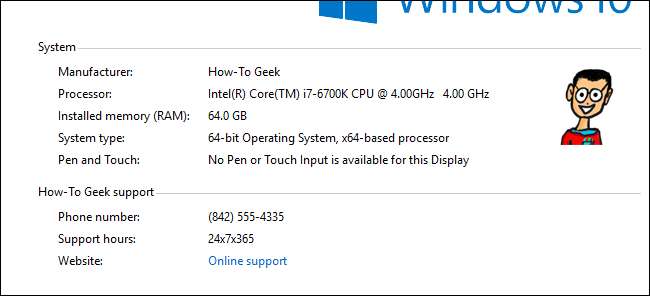
اگر آپ نے اپنے کمپیوٹر کو کسی فروش سے خریدا ہے تو ، آپ نے ممکنہ طور پر "سسٹم" ونڈو میں کارخانہ دار کی معلومات دیکھی ہوں گی۔ لیکن کیا آپ جانتے ہیں کہ آپ اسے تبدیل کرسکتے ہیں — یا یہاں تک کہ اگر آپ اپنے کمپیوٹر تیار کرتے ہیں تو اسے شامل کرسکتے ہیں؟
متعلقہ: ونڈوز 10 یا 8 پر سسٹم انفارمیشن پینل کو کیسے کھولیں
آپ کے کمپیوٹر پر موجود "سسٹم" ونڈو میں بہت ساری مفید معلومات موجود ہیں ، جیسے آپ کے پروسیسر ماڈل ، انسٹال رام کی مقدار ، ونڈوز کے آپ کا کون سا ورژن اور ایڈیشن چل رہا ہے (اور مت بھولنا) آپ اس سے بھی زیادہ حاصل کرسکتے ہیں کے ساتھ سامان کی قسم سسٹم انفارمیشن ٹول اگر آپ کو ضرورت ہو)۔ اگر آپ پہلے سے تعمیر شدہ پی سی استعمال کررہے ہیں تو ، ونڈو ڈویلپر کی معلومات جیسے وینڈر ، سپورٹ نمبر اور ویب سائٹ ، سپورٹ اوقات ، اور یہاں تک کہ ایک لوگو بھی دکھاتا ہے۔ آپ اس معلومات کو اپنی مرضی کے مطابق بنا سکتے ہیں ، اگر یہ آپ کے کمپیوٹر کو خریدنے کے بعد تبدیل ہوا ہے۔ یا ، اگر آپ کنبہ اور دوستوں کے ل for اپنے پی سی تیار کرتے ہیں تو ، آپ اپنی معلومات شامل کرسکتے ہیں۔ آپ سبھی کو ونڈوز رجسٹری میں فوری ڈوبکی لینے کی ضرورت ہے۔
دستی طور پر رجسٹری میں ترمیم کرکے ڈویلپر کی معلومات کو تبدیل کریں
ونڈوز کے کسی بھی ورژن میں اپنے پی سی کے لئے کارخانہ دار کی معلومات کو تبدیل کرنے کے ل you ، آپ کو ونڈوز رجسٹری میں کچھ ترمیم کرنے کی ضرورت ہے۔
معیاری انتباہ: رجسٹری ایڈیٹر ایک طاقتور ٹول ہے اور اس کا غلط استعمال کرنا آپ کے سسٹم کو غیر مستحکم یا ناقابل برداشت بھی کرسکتا ہے۔ یہ بہت آسان ہیک ہے اور جب تک آپ ہدایات پر قائم رہیں گے ، آپ کو کوئی پریشانی نہیں ہونی چاہئے۔ اس نے کہا ، اگر آپ نے پہلے کبھی اس کے ساتھ کام نہیں کیا ہے تو ، پڑھنے پر غور کریں رجسٹری ایڈیٹر کا استعمال کیسے کریں شروع کرنے سے پہلے۔ اور ضرور رجسٹری کا بیک اپ بنائیں (اور آپ کا کمپیوٹر !) تبدیلیاں کرنے سے پہلے
متعلقہ: کسی پرو کی طرح رجسٹری ایڈیٹر استعمال کرنا سیکھنا
اسٹارٹ مار کر اور "regedit" ٹائپ کرکے رجسٹری ایڈیٹر کھولیں۔ رجسٹری ایڈیٹر کھولنے کے لئے انٹر دبائیں اور اپنے کمپیوٹر میں تبدیلی کرنے کی اجازت دیں۔

رجسٹری ایڈیٹر میں ، درج ذیل کلید پر تشریف لے جانے کے لئے بائیں سائڈبار کا استعمال کریں۔
HKEY_LOCAL_MACHINE OF سافٹ ویئر \ مائیکروسافٹ \ ونڈوز \ موجودہ ورژن ers OEM معلومات
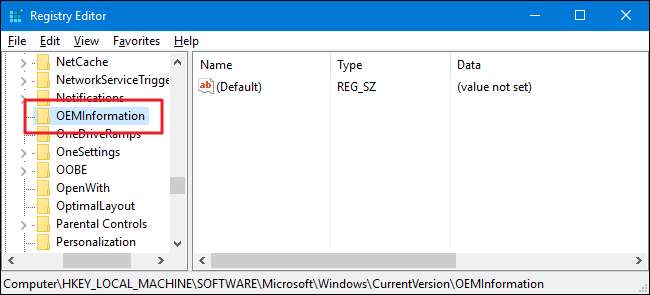
اگر آپ کے کمپیوٹر کے پاس پہلے سے کارخانہ دار کی معلومات موجود ہے تو ، آپ کو اس میں کئی سٹرنگ ویلیوز نظر آئیں گے
OEM معلومات
چابی. اگر آپ کے کمپیوٹر میں یہ قدریں نہیں ہیں تو آپ کو ان کو شامل کرنے کی ضرورت ہوگی۔ آپ درج ذیل اقدار شامل کرسکتے ہیں۔
- کارخانہ دار
- ماڈل
- سپورٹ اوقات
- سپورٹ فون
- سپورٹ یو آر ایل
- لوگو
آپ کو تمام اقدار شامل کرنے کی ضرورت نہیں ہے — صرف وہی قدریں جو آپ دکھانا چاہتے ہیں۔ قدر شامل کرنے کے لئے ، پر دائیں کلک کریں
OEM معلومات
کلیدی اور نیا> اسٹرنگ ویلیو کا انتخاب کریں۔ فہرست میں سے کسی ایک نام کا استعمال کرتے ہوئے نئی قدر کا نام دیں اور اس بات کو یقینی بنائیں کہ اس کا نام بالکل اسی طرح بتایا گیا ہے ، جس میں کوئی خالی جگہ نہیں ہے۔
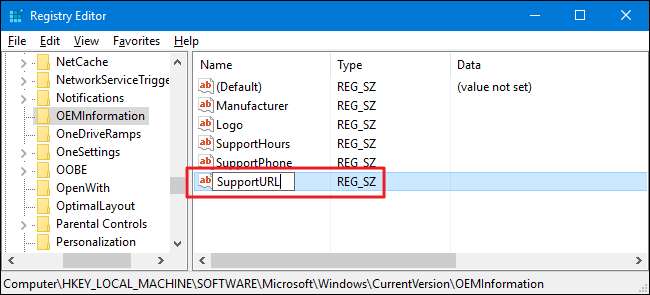
جب آپ کے پاس جو قدریں شامل ہیں جو چاہتے ہیں (یا اگر وہ پہلے سے موجود تھیں) ، تو ہر ایک کی خصوصیات کے ونڈو کو کھولنے کے لئے اس پر ڈبل کلک کریں ، وہ معلومات ٹائپ کریں جس کو آپ "ویلیو ڈیٹا" باکس میں ظاہر کرتے ہیں ، اور پھر "ٹھیک ہے" پر کلک کریں۔ اگر آپ معلومات کی جگہ لے رہے ہیں تو ، آپ جس معلومات کو ہٹا رہے ہیں اس کو لکھ سکتے ہیں تاکہ جب ضرورت پیش آئے تو آپ چیزوں کو اسی طرح واپس رکھ سکتے ہیں۔

اگر آپ لوگو شامل کر رہے ہیں تو ، صرف اس تصویر کا پورا راستہ ٹائپ کریں جسے آپ استعمال کرنا چاہتے ہیں۔ متبادل کے طور پر ، اگر قیمت پہلے سے موجود ہے اور آپ موجودہ راستہ استعمال کرنا چاہتے ہیں تو ، آپ قدر کو پہلے سے ہی چھوڑ سکتے ہیں ، جو عام طور پر ہے:
C: \ Windows \ System32 \ oemlogo.bmp
پھر آپ سبھی کو اس فائل کو اپنی ہی تصویر سے تبدیل کرنا ہے جس کا نام ایک ہی ہے۔ فائل کو تبدیل کرنے کے ل you ، آپ کو کمپیوٹر پر انتظامی مراعات کی ضرورت ہوگی کیونکہ یہ سسٹم کے فولڈر میں ہے۔ بہترین نتائج کے ل you ، آپ ایک چھوٹا لوگو تصویر picture تقریبا 100 100 × 100 پکسلز استعمال کرنا چاہیں گے۔
جب آپ اپنی مطلوبہ معلومات شامل کرتے ہیں تو ، آپ رجسٹری ایڈیٹر بند کرسکتے ہیں۔ تبدیلیاں فوری طور پر رونما ہوں گی ، لہذا اپنے کمپیوٹر کو دوبارہ شروع کرنے کی ضرورت نہیں ہے۔ آپ نے جو معلومات داخل کی ہے وہ اب "سسٹم" ونڈو میں دکھائ دینی چاہئے۔
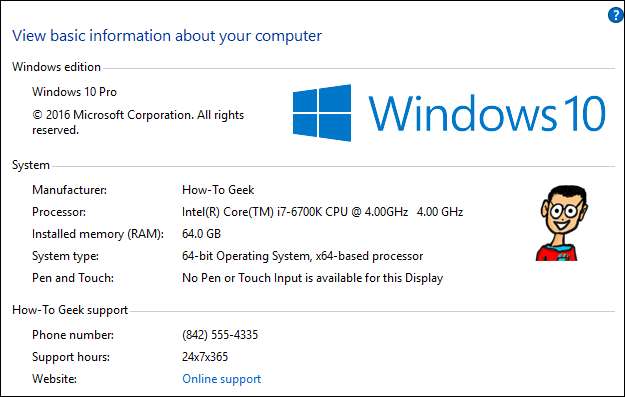
اگر آپ کبھی بھی تبدیلیوں کو دور کرنا چاہتے ہیں تو ، صرف واپس جائیں
OEM معلومات
کلیدی اور تمام اقدار کو حذف کریں سوائے اس کے کہ
(پہلے سے طے شدہ)
قدر. اگر آپ پہلے سے موجود معلومات کو بحال کرنا چاہتے ہیں تو ، آپ کو پرانی معلومات کو واپس رکھنے کے ل each ہر قیمت کو تبدیل کرنے کی ضرورت ہوگی۔
ہماری ون کلک پر رجسٹری ہیکس ڈاؤن لوڈ کریں
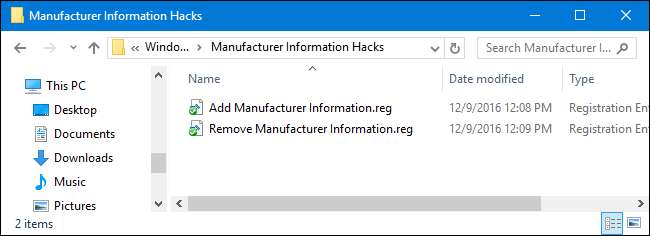
اگر آپ خود رجسٹری میں ڈوبنے کو محسوس نہیں کرتے ہیں تو ، ہم نے کچھ رجسٹری ہیکس تیار کی ہیں جن کو آپ استعمال کرسکتے ہیں۔ "مینوفیکچر انفارمیشن شامل کریں" ہیک آپ کی تمام اقدار کو شامل کرتا ہے۔ "مینوفیکچرر کی معلومات کو ہٹائیں" ہیک ان اقدار کو ختم کرتا ہے۔ دونوں ہییک مندرجہ ذیل زپ فائل میں شامل ہیں۔
ڈویلپر انفارمیشن ہیکس
یقینا ، چونکہ ہم نہیں جانتے ہیں کہ آپ کون سی معلومات شامل کرنا چاہتے ہیں ، لہذا آپ کو ان ہیکس کو استعمال کرنے سے پہلے ان میں کچھ ترمیم کرنا ہوگی۔ ان کو ڈاؤن لوڈ اور ان زپ کرنے کے بعد ، "مینوفیکچر انفارمیشن شامل کریں" ہیک پر دائیں کلک کریں اور سیاق و سباق کے مینو میں سے "ترمیم کریں" کمانڈ منتخب کریں۔
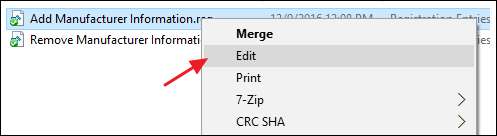
یہ نوٹ پیڈ میں ہیک کھولتا ہے. ہیک میں موجود معلومات کو ان معلومات سے تبدیل کریں جو آپ استعمال کرنا چاہتے ہیں۔ مثال کے طور پر ، آپ "مینوفیکچر_ نام" کو اصل نام کے ساتھ تبدیل کرنا چاہتے ہیں جو آپ استعمال کرنا چاہتے ہیں۔ بس یہ یقینی بنائیں کہ آپ کی قیمت درج کرنے کو جگہ پر چھوڑ دیں۔ اور اگر ایسی معلومات کے ٹکڑے ہیں جو آپ شامل نہیں کرنا چاہتے ہیں — جیسے ، ایک سپورٹ فون نمبر say تو آپ صرف اس پوری لائن کو حذف کرسکتے ہیں۔
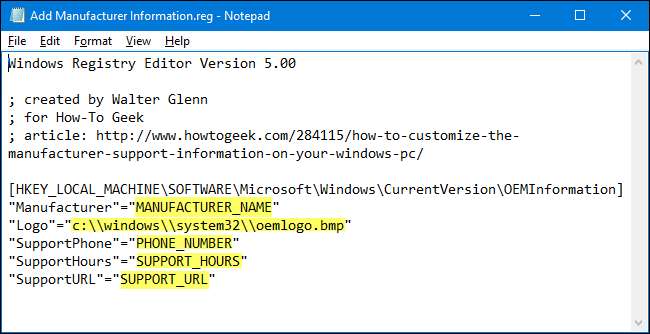
جب آپ ترمیم کرنا مکمل کر لیتے ہیں تو ، فائل کو محفوظ کریں اور پھر اسے اپنی رجسٹری میں لاگو کرنے کے لئے ڈبل کلک کریں۔
ہاں ، ہیک میں ترمیم کرنا اتنا ہی کام ہے جتنا صرف اپنے آپ کو رجسٹری میں جانا ہے ، لیکن اگر آپ مینوفیکچر کی معلومات بنانا چاہتے ہیں جس سے آپ ایک سے زیادہ پی سی میں جلدی سے اضافہ کرسکتے ہیں تو ، اس ہیک سے آپ کا بہت اچھا وقت بچ جائے گا۔
متعلقہ: اپنی خود ونڈوز رجسٹری ہیکس بنانے کا طریقہ
یہ ہیکس واقعی صرف ہیں
OEM معلومات
کلیدی ، ان اقدار کو کھینچ گئی جو ہم نے گذشتہ حصے میں بات کی تھی اور پھر ایک .REG فائل میں برآمد کی تھی۔ ہیکس کو چلانے سے قدر میں ردوبدل ہوتا ہے۔ اور اگر آپ رجسٹری میں گھل مل جانے سے لطف اندوز ہوتے ہیں تو ، سیکھنے میں وقت نکالنا قابل قدر ہے
اپنی رجسٹری ہیک بنانے کا طریقہ
.







